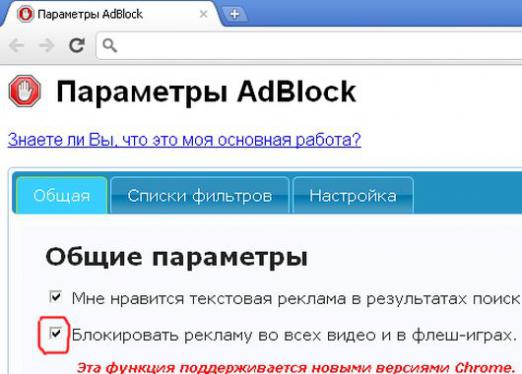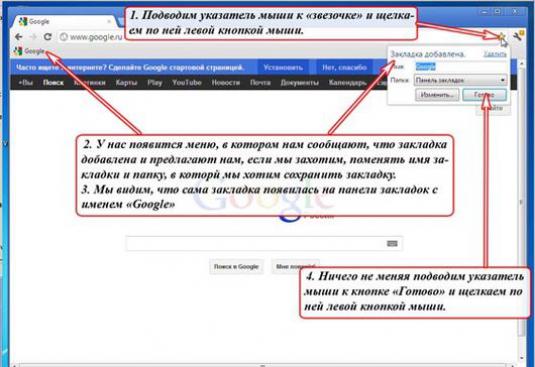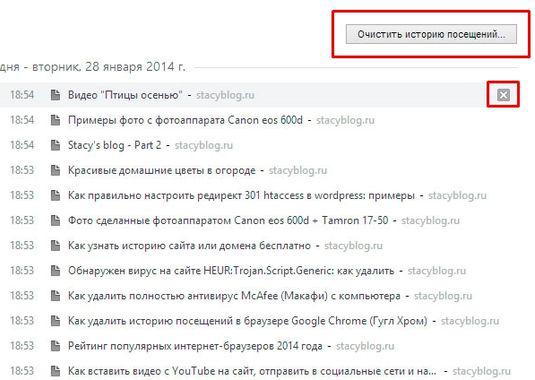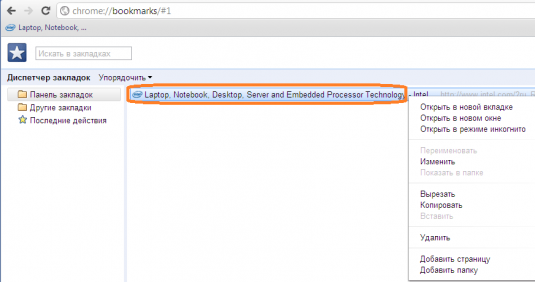Comment supprimer l'historique dans Chrome?

Après l'utilisation prolongée d'un etla même vitesse de navigation de son travail peut diminuer en raison des entrées accumulées dans le journal de l'histoire des pages vues. Dans cet article, nous allons examiner différentes manières d'effacer l'historique de navigation dans Google Chrome.
Comment supprimer l'historique dans le navigateur Google Chrome
À travers les "Paramètres"
Bouton "Configuration et gestion de Google Chrome"est situé dans le coin supérieur droit du navigateur à côté de la barre d'adresse. Lorsque vous cliquez dessus, un menu contextuel apparaît, dans lequel vous devez sélectionner "Paramètres". Un nouvel onglet s'ouvrira avec tous les paramètres de base du navigateur.
Dans la section "Données personnelles", il y a un bouton "Effacerhistoire ". Lorsque vous cliquez dessus, une fenêtre contextuelle s'affiche avec les paramètres de suppression. Par ailleurs, cette fenêtre peut également être ouverte avec la combinaison de touches "Ctrl + Maj + Suppr". Ici, vous devez définir la période pour laquelle vous souhaitez supprimer votre historique de navigation, et également cocher les éléments que vous souhaitez supprimer avec l'historique. Après tous les réglages, cliquez sur "Effacer l'historique" et attendez la fin du processus.
Avec l'aide de l'extension
L'extension la plus courante,vous permettant d'effacer l'historique du navigateur Google Chrome, est Enhanced History. Après son installation, l'apparence et les fonctionnalités de la section "Historique" changent. Par exemple, il existe des possibilités de supprimer l'historique pour une période donnée ou d'adresser des pages. Sur la façon de télécharger l'extension, et comment supprimer l'historique des vues dans Chrome avec Enhanced History, vous pouvez apprendre de cet article.